
ZQ630
Мобильный
принтер
Руководство
пользователя
P1102928-04RU

Содержание
Заявления о правах собственности .............................. 6
Условные обозначения .................................................... 8
Знакомство с принтером серии ZQ630 ......................... 9
Распаковка и осмотр ......................................................................10
Сообщение о повреждениях .........................................................10
Технологии ZQ630 .......................................................................... 11
Аккумулятор PowerPrecision+ (PP+) ...................................... 11
Технология печати ..........................................................................13
QR-код .............................................................................................13
Калибровка RFID ............................................................................16
Коммуникация ближнего поля (NFC) ............................................18
Цветной ЖК-дисплей .....................................................................18
Технология радиочастотной идентификации (RFID, РЧИД) .......18
Основные узлы принтера ZQ630 ................................. 19
Подготовка к печати ....................................................... 21
Аккумулятор ....................................................................................21
Извлечение аккумулятора .............................................................21
Снятие изолирующей накладки аккумулятора. ............................22
Установка аккумулятора ................................................................23
Техника безопасности при обращении с аккумуляторами ..........24
Техника безопасности при обращении с зарядным устройством ..
24
Адаптер питания от сети переменного тока ................................25
Подставка с функциями Ethernet и зарядки .................................26
2
Руководство пользователя ZQ630
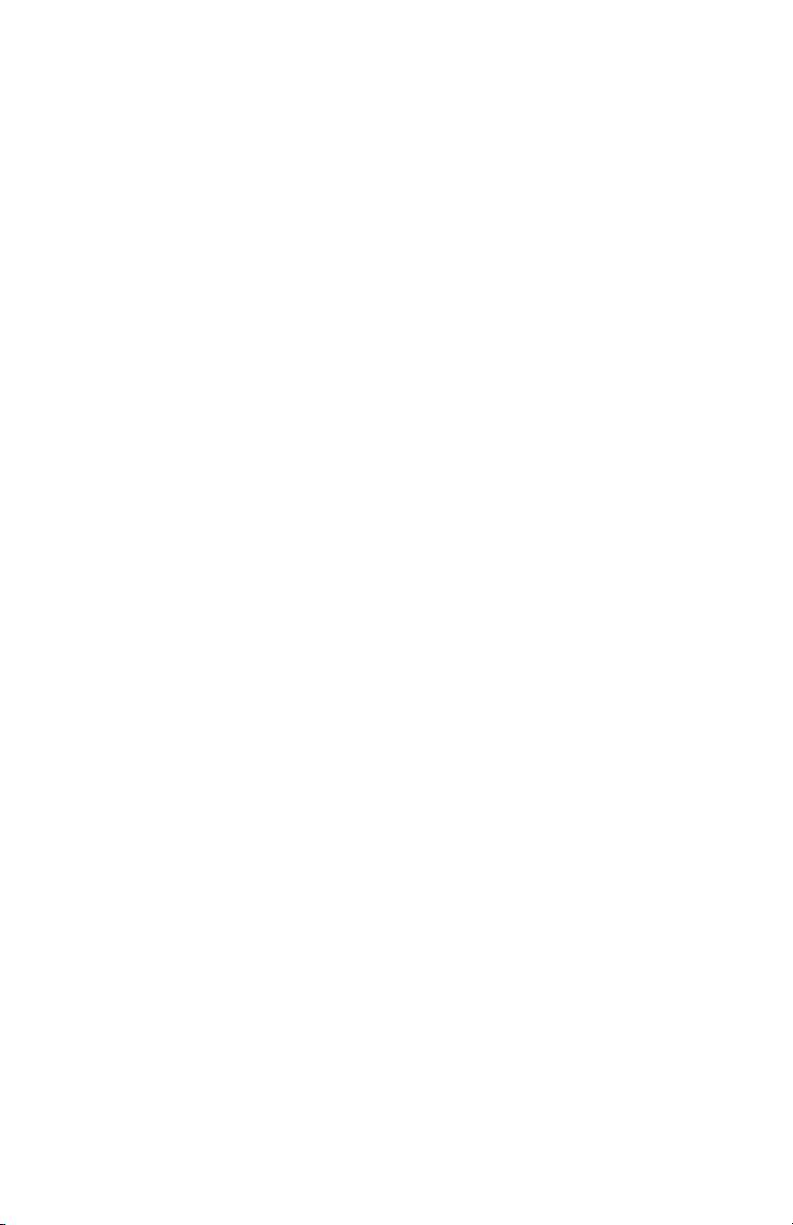
Светодиодный индикатор статуса .................................................26
Эксплуатация принтера с подставкой ..........................................27
Одноместное зарядное устройство .............................................28
Индикаторы процесса зарядки ......................................................29
Трехместное зарядное устройство .............................................. 30
Загрузка носителя в принтеры серии ZQ630 ............................... 30
Процедура загрузки носителя .......................................................31
Загрузка носителя для работы в режиме отклеивания ..............33
Элементы управления ...................................................................34
Стандартная панель управления ..................................................34
Состояние индикаторов в спящем режиме ..................................35
Состояние при отключении ...........................................................35
Состояние светодиодного кольца индикатора питания ..............36
ЖК-панель управления ..................................................................38
Значки строки состояния ...............................................................39
Экран главного меню .................................................................... 41
Значки и параметры главного экрана ...........................................43
Оповещения ....................................................................................43
Клавиши ..........................................................................................44
Последовательности при включении ............................................44
Последовательности при работе без мигающих светодиодных
индикаторов ....................................................................................45
Спящий режим ................................................................................45
Адаптивная скорость печати .........................................................46
Режим черновой печати ................................................................. 47
Проверка работоспособности принтера .......................................47
Печать настроечной этикетки ........................................................47
Подключение принтера ..................................................................48
Кабельное подключение ................................................................48
Обмен данными через порт RS-232C ...........................................48
Обмен данными через порт USB ..................................................49
Компенсация натяжения для коммуникационного кабеля ..........50
Утилиты Zebra Setup Utilities .........................................................51
Утилита Zebra Android Printer Setup (для принтеров Link-OS) .... 51
Беспроводная связь через Bluetooth ............................................52
Обзор сетевого подключения Bluetooth ........................................52
Режимы безопасности Bluetooth ...................................................53
3
Руководство пользователя ZQ630

Режимы минимальной безопасности Bluetooth ...........................54
Обзор беспроводной локальной сети (WLAN) ............................. 55
Настройка программного обеспечения ........................................56
Разработка дизайна этикеток ........................................................57
Использование носителя с предварительной печатью чека ......58
Размеры черных меток (носитель для квитанций) ...................... 59
Области этикетки ............................................................................59
Примеры дизайна этикеток............................................................60
Области отступа .............................................................................61
Коммуникация ближнего поля (NFC) ............................................62
Примеры применения технологии NFC ........................................62
Ношение принтера .........................................................................64
Поворачивающийся зажим для крепления к поясному ремню ..64
Регулируемый плечевой ремень ...................................................65
Мягкий чехол ...................................................................................66
Ручной ремешок .............................................................................68
Жесткий футляр .............................................................................69
Ремень с держателем ...................................................................70
Профилактическое обслуживание ................................................71
Увеличение срока службы аккумулятора ..................................... 71
Общие указания по очистке ..........................................................72
Индикаторы ЖК-панели управления ............................................75
Варианты устранения неполадок ..................................................76
Тесты для устранения неполадок .................................................78
Печать настроечной этикетки ........................................................78
Диагностика обмена данными .......................................................79
Характеристики ............................................................... 84
Характеристики печати ..................................................................84
Характеристики памяти и подключения .......................................84
Характеристики ..............................................................................85
Физические, экологические и электрические характеристики ....86
Характеристики шрифтов и штрихкодов и команды CPCL .........87
ZPL — характеристики и команды для шрифтов и штрихкодов . 88
Порты связи ....................................................................................89
Габариты ZQ630 .............................................................................91
Размеры монтажных отверстий для ZQ630 .................................92
4
Руководство пользователя ZQ630
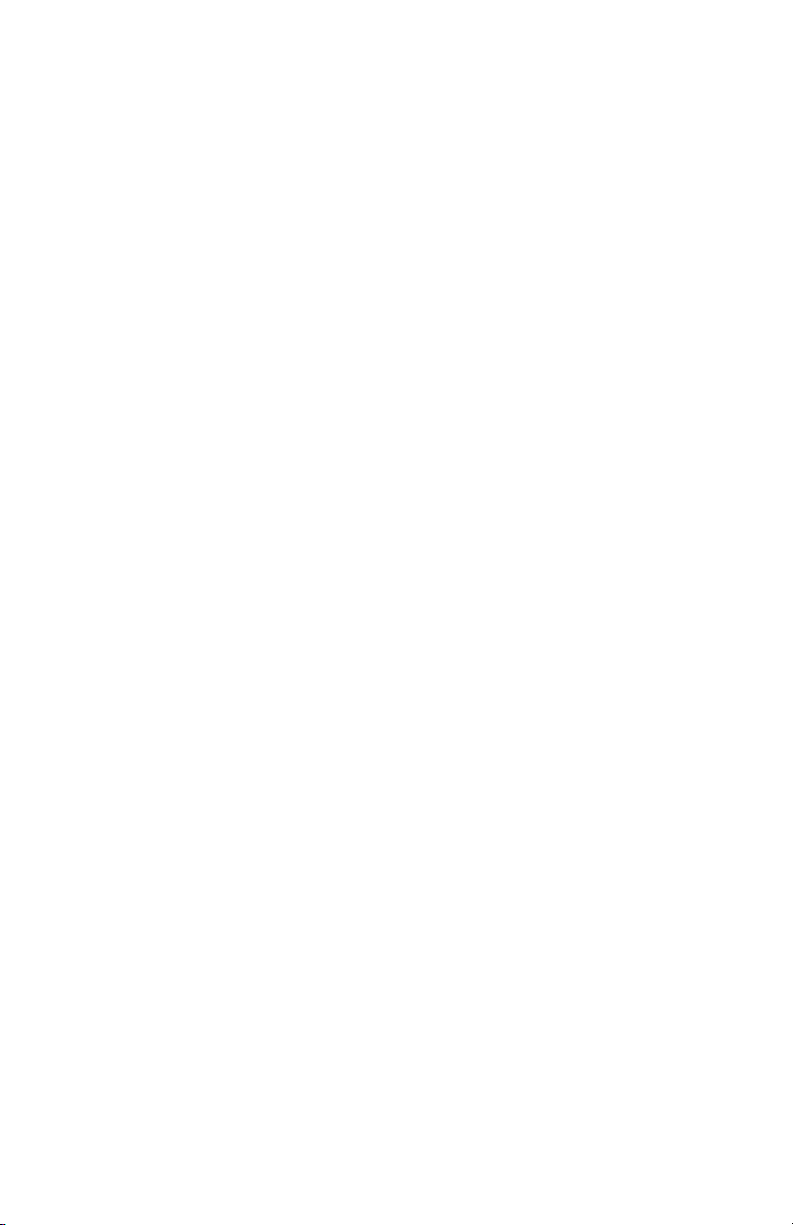
Принадлежности для серии ZQ630 ..............................................93
Приложение A .................................................................. 96
Интерфейсные кабели (кабели RS-232) .......................................96
Кабели USB .....................................................................................97
Приложение B .................................................................. 98
Носители .........................................................................................98
Приложение C .................................................................. 98
Материалы для технического обслуживания ............................... 98
Приложение D .................................................................. 99
Приложение E ................................................................ 120
Приложение F ................................................................ 121
Утилизация аккумуляторов ..........................................................121
Утилизация продукта ...................................................................121
Приложение G ............................................................... 122
Использование веб-сайта zebra.com ..........................................122
Приложение H ................................................................ 125
Поддержка изделий ......................................................................125
5
Руководство пользователя ZQ630

Заявления о правах собственности
Авторские права
© Корпорация ZIH и (или) ее дочерние компании, 2018. Все права защищены.
ZEBRA и стилизованная голова зебры являются товарными знаками ZIH Corp.,
зарегистрированными во многих юрисдикциях по всему миру. Все прочие товарные
знаки являются собственностью их владельцев.
АВТОРСКИЕ ПРАВА И ТОВАРНЫЕ ЗНАКИ: Полную информацию об авторских правах и товарных знаках см.
на веб-странице www.zebra.com/copyright
ГАРАНТИЯ: Полную информацию о гарантии см. на веб-странице www.zebra.com/warranty
ЛИЦЕНЗИОННОЕ СОГЛАШЕНИЕ С КОНЕЧНЫМ ПОЛЬЗОВАТЕЛЕМ: Полный текст лицензионного соглашения
с конечным пользователем см. на веб-странице www.zebra.com/eula
Условия использования
Заявление о правах собственности: В данном руководстве содержится
информация, являющаяся собственностью корпорации Zebra Technologies
и ее филиалов (в дальнейшем — Zebra Technologies). Данная информация
предназначена исключительно для ознакомления и использования сторонами,
осуществляющими эксплуатацию и обслуживание описанного в настоящем
документе оборудования. Без письменного разрешения Zebra Technologies такая
информация не должна использоваться, воспроизводиться или раскрываться любым
другим лицам для любых других нужд.
Совершенствование продукта: Постоянное совершенствование продуктов —
это политика Zebra Technologies. Все технические характеристики и внешний
вид изделий могут быть изменены без уведомления. Отказ от ответственности:
Zebra Technologies предпринимает шаги для проверки качества при публикации
технической информации и руководств, однако ошибки не исключены. В подобных
случаях Zebra Technologies отказывается от ответственности и резервирует права на
исправление ошибок.
Ограничение ответственности: Zebra Technologies или любая другая компания,
задействованная в создании, производстве или доставке сопутствующего продукта
(в том числе оборудования и программного обеспечения), ни при каких условиях
не несет ответственности за любые повреждения (включая, без ограничений,
косвенный ущерб, в том числе потерю выгоды, прекращение работы или потерю
служебной информации), связанные с использованием, возникшие в результате
использования или невозможности использования данного продукта, даже если
Zebra Technologies была извещена о возможности подобного ущерба. В некоторых
юрисдикциях местное законодательство запрещает ограничение и исключение
ответственности за случайный или преднамеренный ущерб. В таких случаях
вышеприведенные ограничения и исключения не могут быть применены.
6
Руководство пользователя ZQ630

Monotype®, Intellifont® и UFST® являются товарными знаками корпорации Monotype Imaging,
Inc., зарегистрированными в Бюро патентов и товарных знаков США, и могут быть защищены
в некоторых юрисдикциях. Andy™, CG Palacio™, CG Century Schoolbook™, CG Triumvirate™,
CG Times™, Monotype Kai™, Monotype Mincho™ и Monotype Sung™ являются товарными знаками
Monotype Imaging, Inc. и могут быть зарегистрированы в некоторых юрисдикциях. HY Gothic
Hangul™ является товарным знаком Hanyang Systems, Inc. Angsana™ является товарным знаком
Unity Progress Company (UPC) Limited. Andale®, Arial®, Book Antiqua®, Corsiva®, Gill Sans®, Sorts®
и Times New Roman® являются товарными знаками корпорации Monotype, зарегистрированными
в Бюро патентов и товарных знаков США, и могут быть зарегистрированы в некоторых
юрисдикциях.
Century Gothic™, Bookman Old StyleTM и Century SchoolbookTM являются товарными знаками
корпорации The Monotype Corporation и могут быть зарегистрированы в некоторых юрисдикциях.
HGPGothicB является товарным знаком компании Ricoh Ltd. и может быть зарегистрирован
в некоторых юрисдикциях.
Univers™ является товарным знаком компании Heidelberger Druckmaschinen AG, исключительно
лицензированным через компанию Linotype Library GmbH; он может быть защищен в некоторых
юрисдикциях. Linotype Library GmbH является дочерней компанией, находящейся в полной
собственности Heidelberger Druckmaschinen AG.
Futura® является товарным знаком компании Bauer Types SA, зарегистрированным в Бюро
патентов и товарных знаков США, и может быть защищен в некоторых юрисдикциях.
TrueType® является товарным знаком корпорации Apple Computer, зарегистрированным в Бюро
патентов и товарных знаков США, и может быть защищен в некоторых юрисдикциях.
Все прочие названия продуктов являются собственностью соответствующих владельцев.
Пометки Made for iPod, Made for iPhone и Made for iPad означают, что данный электронный
аксессуар был разработан специально для подключения к iPod, iPhone или iPad соответственно
и сертифицирован разработчиком на соответствие стандартам производительности компании
Apple. Компания Apple не несет ответственности за работу этого устройства и его соответствие
стандартам безопасности и регулятивным нормам. Обратите внимание, что использование
данной принадлежности с iPod, iPhone или iPad может повлиять на работу беспроводной сети.
Bluetooth® является зарегистрированным товарным знаком компании Bluetooth SIG.
© QNX Software Systems GmbH & Co. KG, 1996–2009. Все права защищены. Опубликовано
согласно лицензии компании QNX Software Systems Co.
Все остальные названия марок, продуктов и товарные знаки принадлежат соответствующим
владельцам.
©
Корпорация ZIH, 2018.
Работает с:
Сертифицировано:
43
IP
7
Руководство пользователя ZQ630
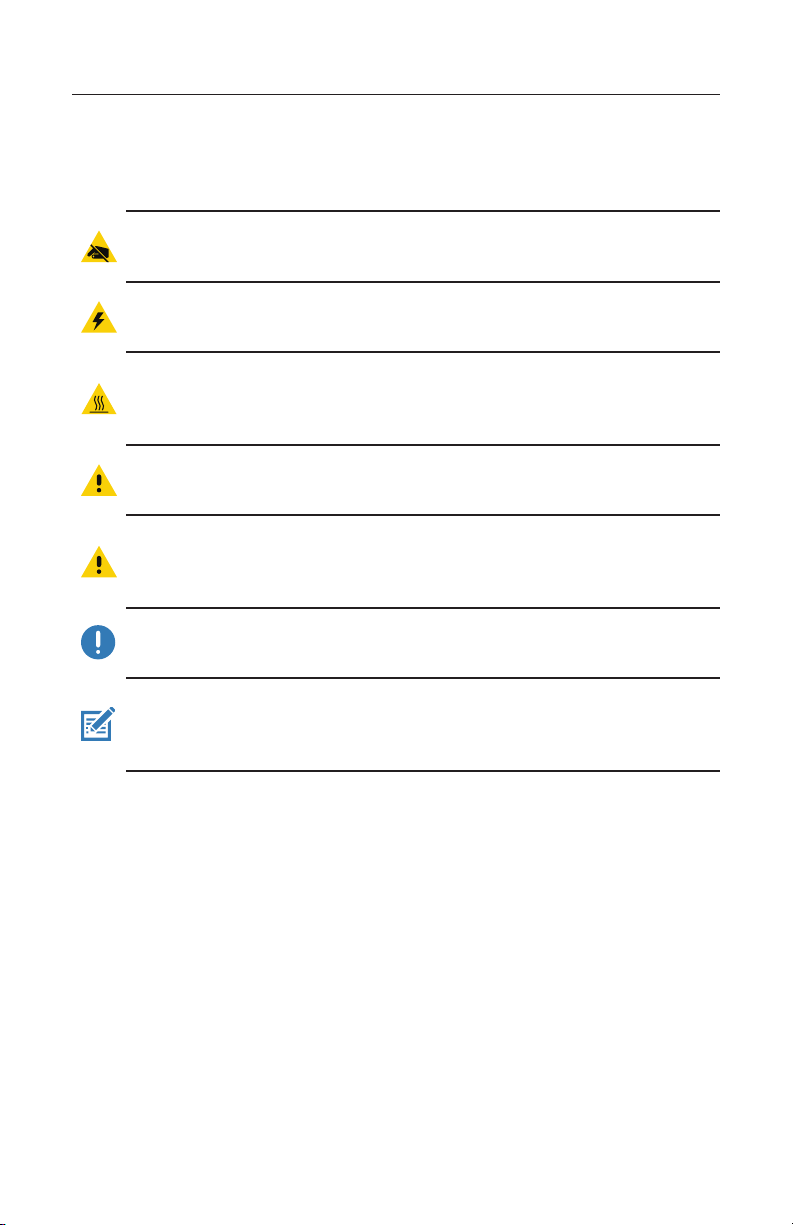
Условные обозначения
В этом документе используются следующие обозначения.
Ниже приведены соответствующие значки и их описание.
Внимание! • Предупреждение о вероятности
электростатического разряда.
Внимание! • Предупреждение о возможности поражения
электрическим током.
Внимание! • Предупреждение о ситуациях, когда контакт
с чрезмерно нагретыми компонентами может привести
к получению ожога.
Внимание! • Предупреждение о том, что невыполнение
рекомендованных действий может стать причиной травм.
Внимание! • Предупреждение о том, что невыполнение
рекомендованных действий может стать причиной травм
или повреждения оборудования.
Важно • Важная информация, необходимая для выполнения
какой-либо задачи.
Примечание • Нейтральные или положительные сведения,
акцентирующие внимание на важных моментах основного
текста или дополняющие их.
8
Руководство пользователя ZQ630

Знакомство с принтером серии ZQ630
Благодарим за выбор мобильного принтера Zebra®
серии ZQ630. Благодаря инновационной конструкции
и передовым функциям эти надежные принтеры станут
полезным и эффективным дополнением вашего рабочего
места. Корпорация Zebra Technologies является лидером
в области промышленных принтеров и обеспечивает
поддержку мирового класса всех выпускаемых ею принтеров
штрихкодов, программного обеспечения и расходных
материалов. Настоящее руководство пользователя содержит
необходимые сведения по эксплуатации принтера ZQ630.
Они созданы с использованием передовых технологий, таких
как двухдиапазонная радиосвязь 802.11ac/Bluetooth 4.1,
дополнительно устанавливаемый модуль поддержки RFID,
интеллектуальный аккумулятор с функцией PowerPrecision+,
коммуникация ближнего поля (NFC), цветной ЖК-дисплей
и технологии Made for iPhone® (MFi). Принтеры MFi
обеспечивают поддержку сопроцессора Apple (MFi), что
позволяет устройствам компании Apple, таким как iPhone или
iPad®, аутентифицироваться и подключаться через Bluetooth®.
Для этих принтеров используются языки программирования
CPCL, ZPL и EPL. Сведения о создании и печати
этикеток с помощью этих языков см. в руководстве по
программированию на CPCL (артикул P1073699-001), ZPL (арт.
P1012728-010) и EPL (арт. 14245L-002). Сведения о доступе
к этим руководствам на сайте zebra.com см. в приложении G.
Утилиты для модели ZQ630:
• Zebra Bridge Enterprise™: конфигурация принтера,
управление парком принтеров
• Zebra Setup Utilities: конфигурация отдельного принтера,
быстрая настройка
• Утилита мобильной настройки Zebra: инструмент для
настройки на платформе Android
• ZebraDesigner Pro v2: дизайн этикеток
• Zebra Designer Drivers: драйвер Windows
®
• OPOS Driver: драйвер Windows
• Пакет SDK для различных платформ
9
Руководство пользователя ZQ630
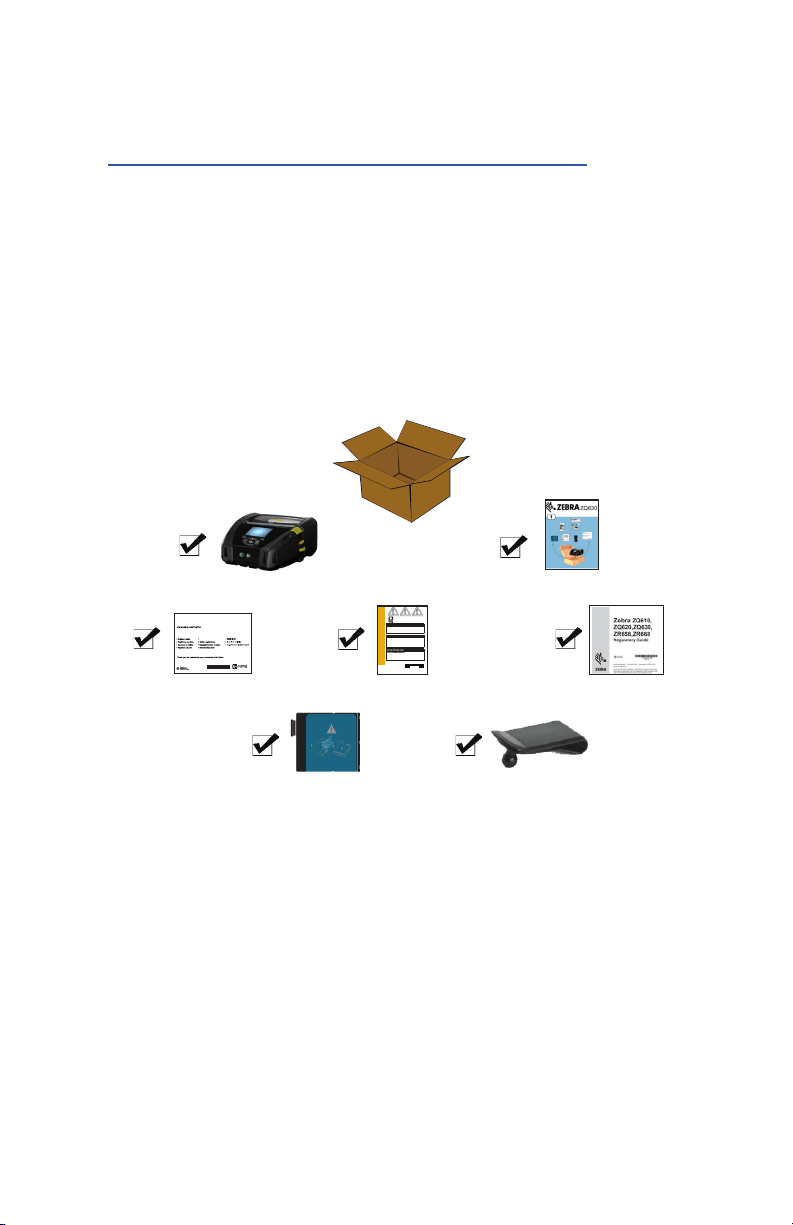
• Программа загрузки Zebra
Zebra Technologies Corporation
Zebra Technologies Corporation
• Printer Prole Manager Enterprise (PPME)
(эти утилиты доступны на веб-сайте Zebra по адресу
http://www.zebra.com/ru/ru/support-downloads.html.
См. приложение G.)
Распаковка и осмотр
• Полностью осмотрите внешние поверхности и убедитесь, что
они не повреждены.
• Откройте крышку отсека для носителей (см. пункт «Загрузка
носителя» в разделе «Подготовка к печати») и исследуйте
отсек для носителей на наличие повреждений.
На случай необходимости дальнейшей транспортировки
сохраните коробку и упаковочный материал.
Принтер
ZEBRA PRODUCT REGISTRATION CARD
Register today to receive beneftis including free updates and product protection!
Registrazione via internet
©2013 ZIH Corp.
/
Карточка для
регистрации
475 Half Day Road, Suite 500
Lincolnshire, IL 60069 USA
T: +1 847.634.6700 or +1 800.423.0442
In the Americas contact:
475 Half Day Road, Suite 500
Lincolnshire, IL 60069 USA
T: +1 847.634.6700 or +1 800.423.0442
In Europe, Africa, the Middle East, and India contact:
Zebra Technologies Europe Limited
Dukes Meadow, Millboard Road
Bourne End
Buckinghamshire SL8 5XF, UK
T: +44 (0)1628 556000
F: +44 (0)1628 556001
120 Robinson Road
#06-01 Parakou Building
Singapore 068913
T: +65 6858 0722
F: +65 6885 0838
AA18153-104 Rev. B
AA18153-104
August 2012
Руководство по
технике безопасности
Краткое руководство
по настройке
Руководство по
нормативным
требованиям
Аккумулятор Зажим для крепления
к поясному ремню
Сообщение о повреждениях
При обнаружении повреждений, полученных при
транспортировке, выполните следующие действия.
• Немедленно сообщите о повреждениях в транспортную
компанию и подайте письменное заявление о повреждении.
Корпорация Zebra Technologies Corporation не несет
ответственности за ущерб, причиненный принтеру во время
транспортировки, и не осуществляет ремонт оборудования
с такими повреждениями на условиях гарантийного
обслуживания.
• Сохраните коробку и весь упаковочный материал
для осмотра.
• Проинформируйте вашего официального торгового
представителя корпорации Zebra.
Руководство пользователя ZQ630
10
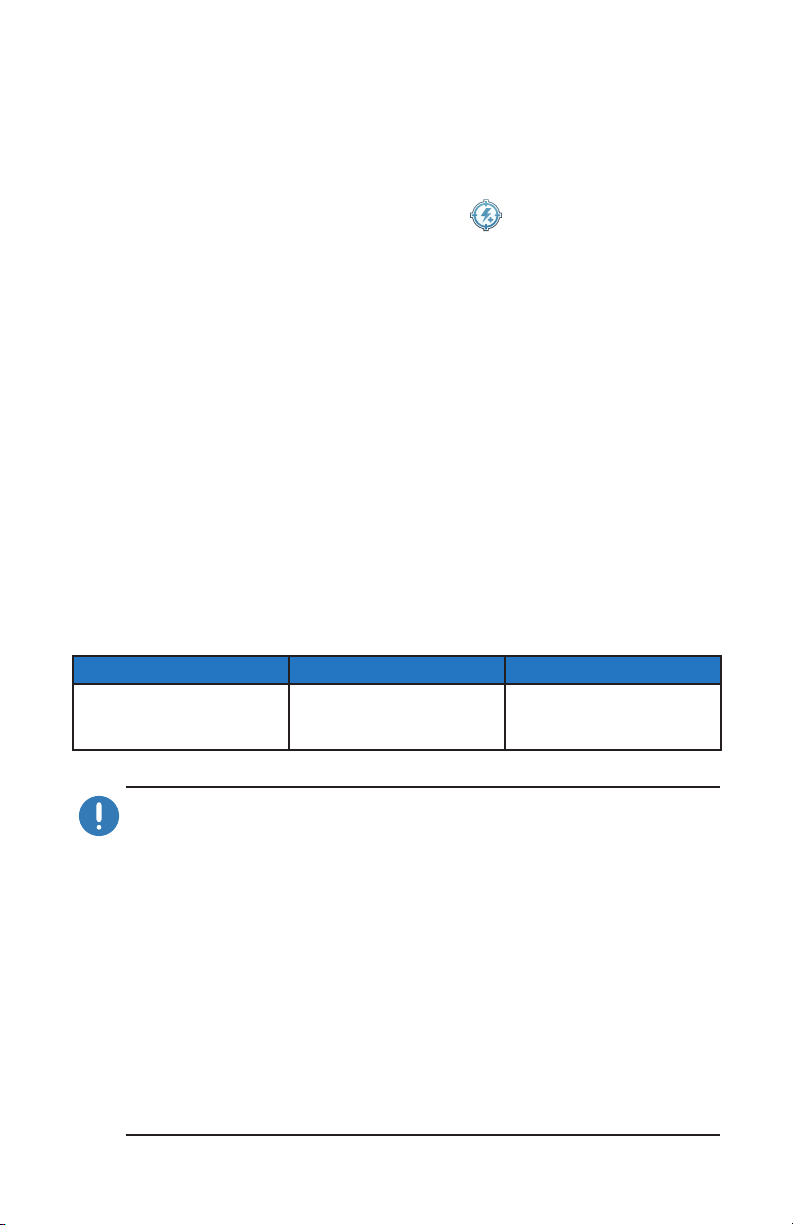
Технологии ZQ630
В принтере ZQ630 используется ряд технологий, получивших
популярность в других сериях мобильных принтеров Zebra,
а также передовые технологии.
Аккумулятор PowerPrecision+ (PP+)
В принтере ZQ630 используется четырехэлементный литийионный аккумулятор со встроенными функциями аналитики
и хранения данных, соответствующими требованиям стандарта
PowerPrecision+ (PP+). Благодаря встроенным технологиям
этот интеллектуальный аккумулятор может в реальном
времени собирать подробные данные об использовании
каждого из элементов, что позволяет максимально продлить
срок службы и гарантировать исправность каждого элемента
и его способность держать полный заряд. Кроме того,
аккумулятор может отслеживать и хранить показатели,
позволяющие в реальном времени оценивать более значащие
статистические характеристики, такие как общее число циклов
использования, необходимость утилизации аккумулятора
с истекшим сроком службы, а также продолжительность полной
зарядки.
Рабочая температура Температура зарядки Температура хранения
От -20˚C до +50˚C
(от -4˚F до 122˚F)
Принтер ZQ630 работает правильно только с оригинальными
интеллектуальными аккумуляторами Zebra. Для достижения
наилучших результатов быстрой зарядки заряжайте
аккумуляторы при комнатной температуре при выключенном
устройстве. Идеальным для зарядки является диапазон
температур от 5°C до 40°C (от 41°F до 104°F).
Устройство всегда обеспечивает безопасную
интеллектуальную зарядку аккумулятора. При более высоких
температурах устройство может включать и выключать
зарядку на короткие промежутки времени для поддержания
приемлемых температур аккумулятора. При аномальных
температурах устройство сигнализирует о том, что
зарядка невозможна, с помощью светодиодного индикатора и
уведомления на дисплее.
От 0˚C до +40˚C
(от 32˚F до 104˚F)
11
Руководство пользователя ZQ630
От -25˚C до +65˚C
(от -13˚F до 149˚F)
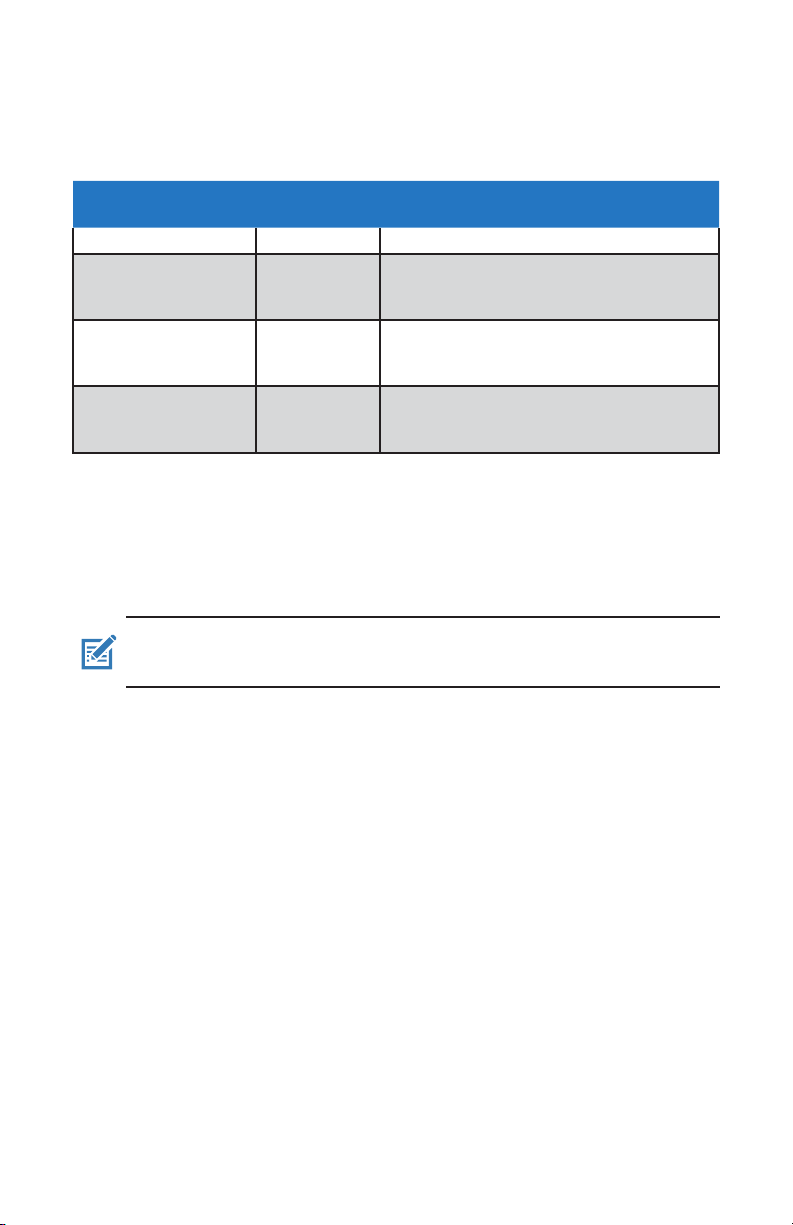
Интеллектуальный аккумулятор может иметь три состояния:
ИСПРАВЕН, ТРЕБУЕТСЯ ЗАМЕНА и НЕИСПРАВЕН. Состояние
аккумулятора определяет, может ли работать принтер и какие
сведения передаются пользователю через дисплей.
Количество циклов
зарядки
< 300 ИСПРАВЕН Нет
≥ 300, но < 550 ТРЕБУЕТСЯ
≥ 550, но < 600 ТРЕБУЕТСЯ
≥ 600 НЕИСПРАВЕН «Replace Battery Shutting Down»
Состояние Сообщение при включении питания
ЗАМЕНА
ЗАМЕНА
«Battery Diminished Consider Replacing»
(Емкость аккумулятора уменьшилась,
может требоваться замена) *
«Warning-Battery is Past its Useful Life»
(Предупреждение — срок годности
аккумулятора истек) *
(Замените аккумулятор,
выполняется выключение) **
* Предупреждение сопровождается одним длинным
звуковым сигналом.
** Предупреждение будет мигать и сопровождаться
звуковым сигналом с частотой раз в секунду. Через
30 секунд принтер выключится.
Примечание • Перед извлечением аккумулятора отключите
питание принтера, чтобы минимизировать риск повреждения.
12
Руководство пользователя ZQ630
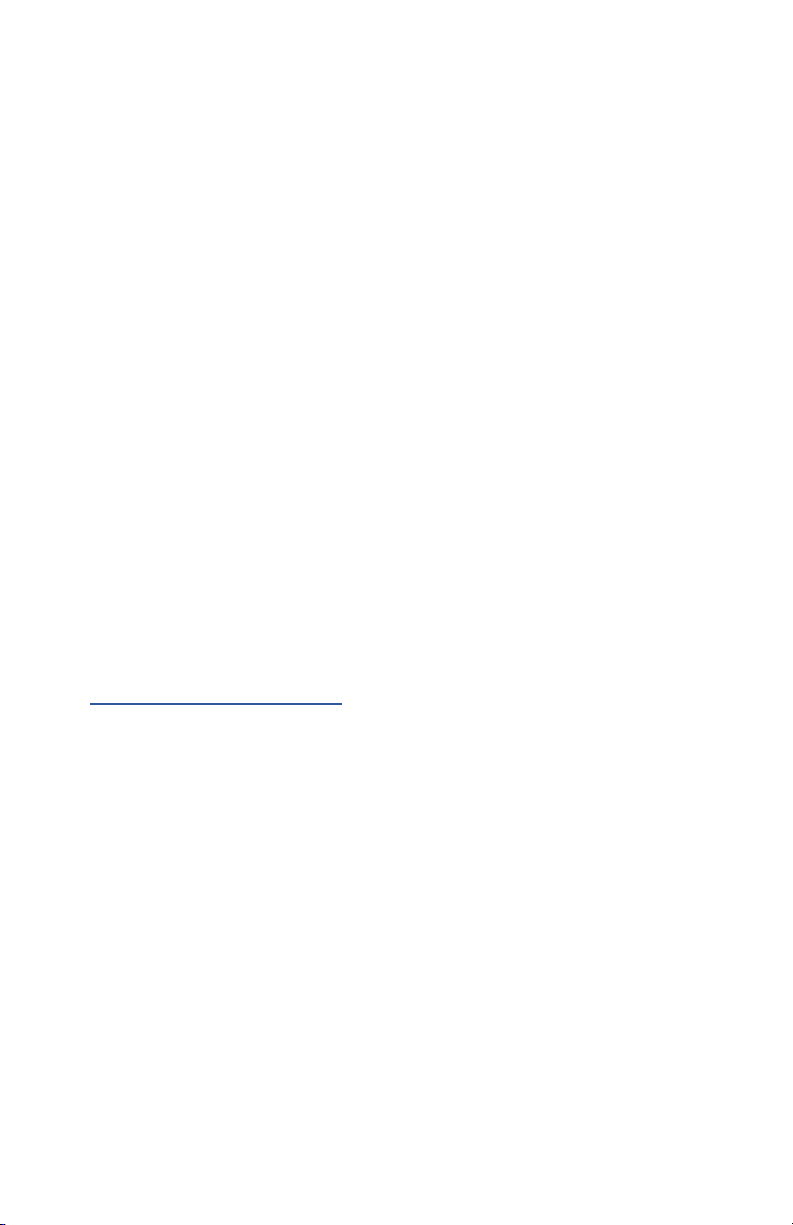
Технология печати
В принтере ZQ630 для печати читаемого человеческим глазом
текста, графических изображений и штрихкодов используется
метод прямой термопечати. В принтере применен сложный
механизм печати, обеспечивающий оптимальное качество
печати при любых условиях эксплуатации. При прямой
термопечати путем нагрева запускается химическая реакция
на специально обработанном носителе. Эта реакция создает
темную отметку во всех точках контакта нагретого элемента
печатающей головки с носителем. Печатающие элементы
расположены очень плотно, с разрешением 203 точки на
дюйм по горизонтали и 200 точек на дюйм по вертикали.
Это позволяет построчно создавать хорошо читаемые символы
и графические элементы по мере перемещения носителя
относительно печатающей головки. Эта технология обладает
преимуществом простоты, так как для нее не требуются
расходные материалы, например чернила или тонер. Однако
из-за чувствительности носителя к высокой температуре
разборчивость изображения при долгом хранении постепенно
ухудшается, особенно в условиях относительно высоких
температур или под прямым солнечным светом.
QR-код
QR-код содержит читаемый человеком текст (URL), например
www.zebra.com/zq630-info, который отсылает пользователя
к информации о принтере и коротким видеороликам или
справочным сведениям, таким как покупка расходных
материалов, обзор особенностей, загрузка носителя, печать
отчета о настройках, инструкции по чистке и вспомогательная
информация.
13
Руководство пользователя ZQ630

Рис. 1 • QR-код
QR-код
Транспондер RFID иногда называют RFID-меткой или RFIDвкладкой. Транспондер обычно представляет собой антенну,
приклеенную к интегральной схеме. Интегральная схема
включает РЧ-цепь, кодеры, декодеры и память. На просвет
можно увидеть в RFID-этикетке антенну транспондера, также
можно нащупать выступ в месте, где находится интегральная
схема. Принтер ZQ630 может кодировать и проверять
пассивные RFID-метки с УВЧ транспондерами класса 1
2-го поколения с EPC (электронный код продукта). Помимо
печати читаемого текста и традиционной информации в виде
штрихкода 1 и 2-D на RFID-носителе для термопереноса
производства Zebra. EPC — это стандарт нумерации продуктов,
который можно использовать для идентификации самых
различных предметов с использованием технологии RFID
(РЧИД). Метки EPC 2-го поколения имеют преимущества по
сравнению с метками других типов. Память для идентификации
метки (TID) 2-го поколения включает информацию об
изготовителе микросхемы и номере модели, которую можно
использовать для идентификации дополнительных функций
метки. К таким дополнительным функциям относятся функции
для содержимого и безопасности данных.
Метки 2-го поколения обычно имеют 96-битный идентификатор
EPC, который отличается от 64-битных идентификаторов,
обычно используемых в метках EPC прошлого поколения.
14
Руководство пользователя ZQ630
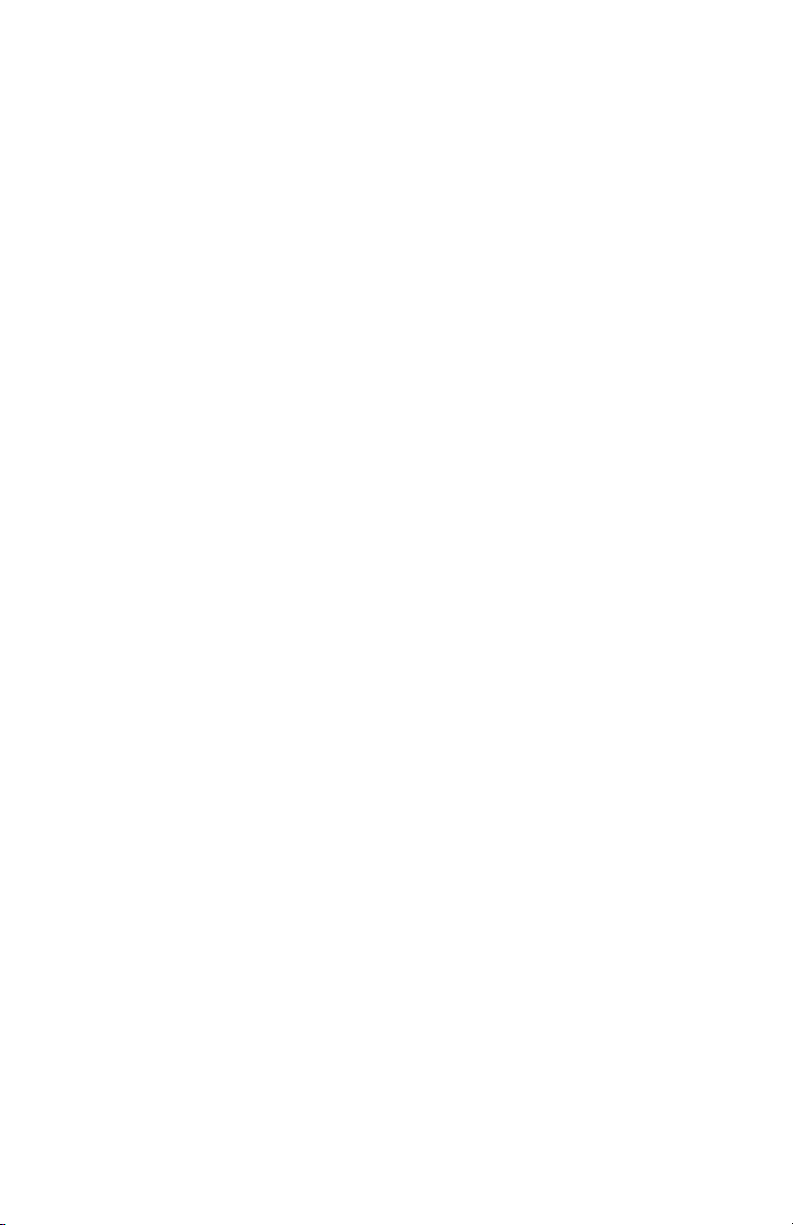
96-битный код EPC связывается с онлайн-базой данных
обеспечивает возможность безопасной передачи информации
о продукте по цепочке поставок. Метки 2-го поколения также
поддерживают структуры данных гораздо большего размера.
Размер доступной памяти пользователя (если она имеется)
зависит от модели и изготовителя метки.
Кодирование и печать RFID-этикетки обычно выполняется
с первой попытки, но иногда бывают сбои. Если постоянно
возникают ошибки кодирования, это может указывать на
проблему с RFID-метками, с форматами этикеток или
с расположением транспондера. Если не удается закодировать
RFID-метку, на этикетке будет напечатано VOID (ПУСТО).
Затем принтер пытается прочитать или закодировать n-ное
количество этикеток, прежде чем переходить к следующему
формату, где значение n задается командой “^RS” на языке
программирования. Допустимые значения n: 1–10. Значение
по умолчанию: 3. Напечатав заданное количество пустых
RFID-этикеток, принтер по умолчанию переходит в режим No
Action (никаких действий). Формат этикетки, вызывающий
ошибку, пропускается.
15
Руководство пользователя ZQ630
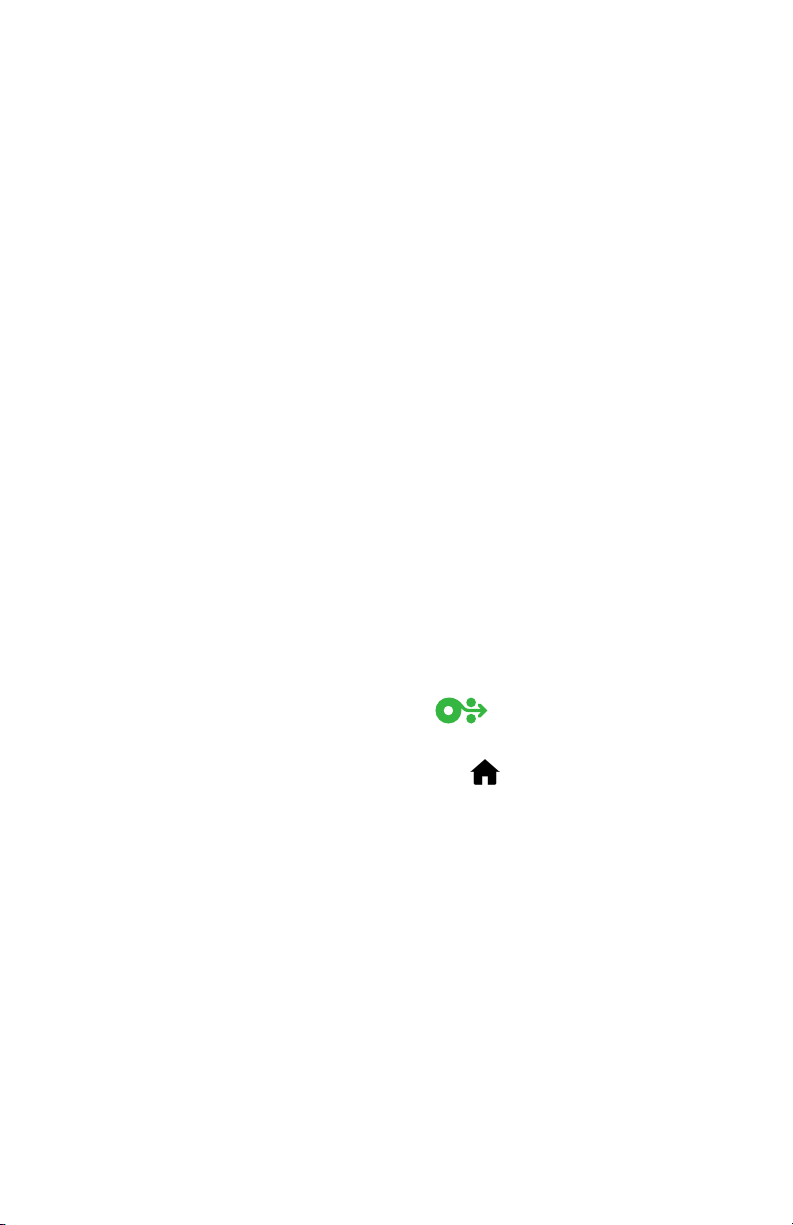
Калибровка RFID
Калибровка RFID устанавливает параметры обмена данными
для выбранного типа этикеток. Эту процедуру следует
выполнять после калибровки носителя (длина и параметры
перфорации), которая обычно осуществляется с помощью
процедуры калибровки длины этикетки. В ходе калибровки
RFID принтер перемещает носитель, калибрует положение
RFID-меток и определяет оптимальные параметры печати на
выбранном носителе RFID.
Эти настройки определяют значения программного
позиционирования и уровень мощности чтения/записи. Чтобы
восстановить программное позиционирование принтера
по умолчанию, используйте команду SGD rd.tag.calibrate
с параметром restore.
Не удаляйте этикетки и ярлыки с подложки (подложка этикетки
или формовка). Это позволяет принтеру определять параметры
RFID, не включающие параметры соседних меток.
Выполняйте калибровку длины этикетки и калибровку RFID при
каждой смене носителя. Однако при замене пустого рулона
новым рулоном такого же носителя калибровку выполнять не
нужно.
Сначала загрузите RFID-носитель в принтер и выполните
калибровку длины этикетки.
1. Нажмите кнопку Feed (Подача) один раз, чтобы
подать одну этикетку.
2. Нажмите клавишу Home (Главная) . Найдите кнопку
меню RFID и нажмите кнопку OK на клавиатуре.
3. Прокрутите список, используя стрелки влево и вправо
на клавиатуре, и найдите процедуру RFID CALIBRATE
(КАЛИБРОВКА RFID). Нажмите клавишу OK на клавиатуре.
4. Принтер медленно подаст этикетку, одновременно изменяя
ее положение и уровни мощности чтения и записи RFID
для выбранного типа этикетки или ярлыка. В некоторых
случаях после успешного выполнения калибровки
принтер подаст дополнительную этикетку. Кроме того, по
завершении калибровки появится следующее сообщение:
READY (ГОТОВО).
5. Удалите излишки носителя. Калибровка завершена.
Принтер готов к печати.
16
Руководство пользователя ZQ630
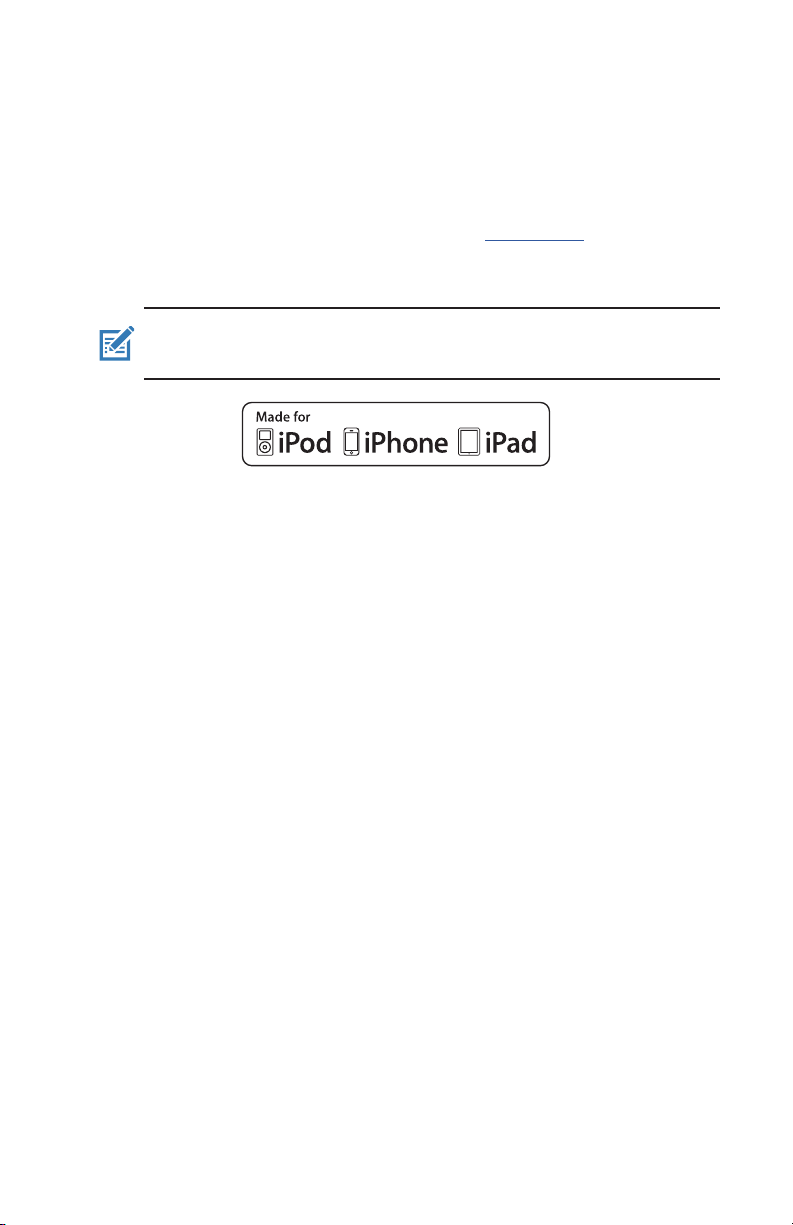
Пользователь никак не может контролировать печать VOID
на этикетке, однако можно настроить длину изображения.
Начало изображения VOID всегда находится в точке
программного позиционирования (или F0 для обратного
программного позиционирования). Дополнительные
сведения о команде ^RS можно найти в Руководстве по
программированию RFID 3 на сайте zebra.com.
Подробные сведения о пунктах меню RFID см. в Приложении D.
Примечание • RFID — это дополнительная функция ZQ630,
которая устанавливается только на заводе.
17
Руководство пользователя ZQ630
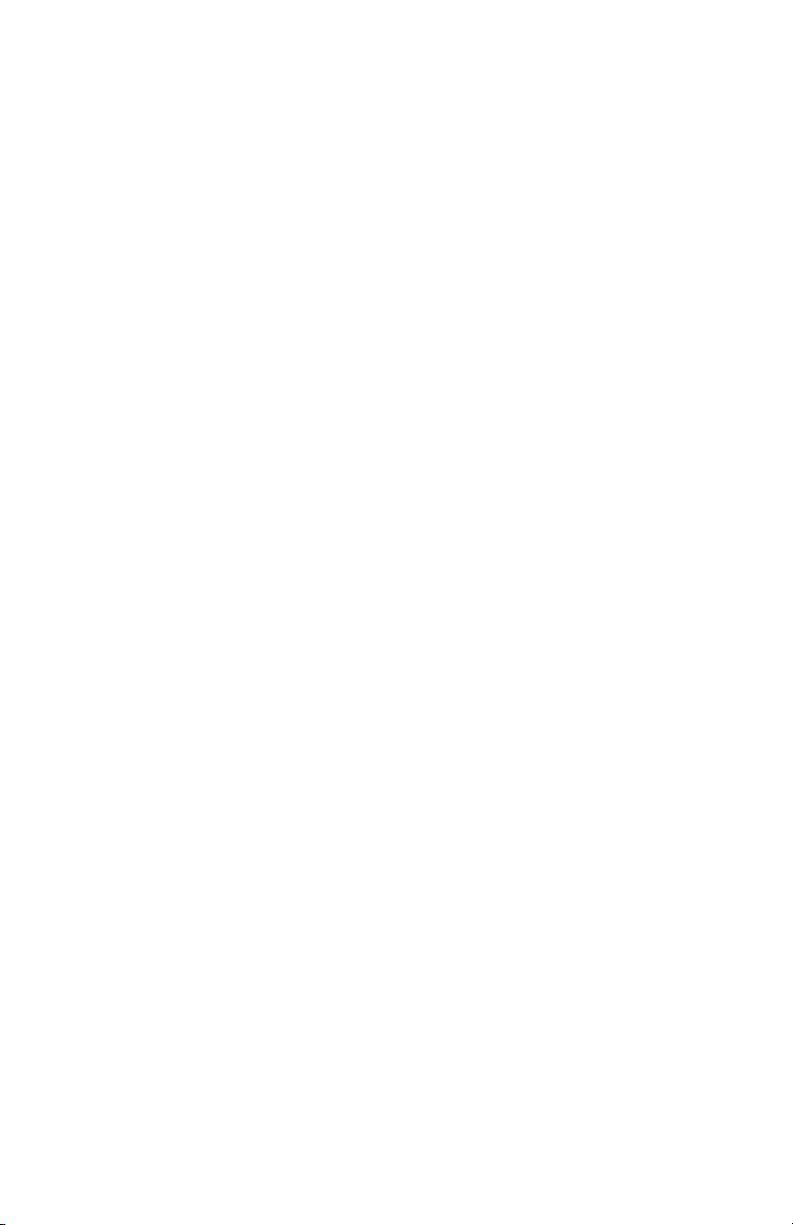
Коммуникация ближнего поля (NFC)
Принтер ZQ630 поддерживает пассивные NFC-метки стандарта
Android, поскольку устройства на платформе Android являются
наиболее распространенными на современном рынке.
NFC-метка программируется производителем и поддерживает
автоматическое сопряжение планшетов, смартфонов или
терминалов с принтером по Bluetooth (с учетом ограничений,
накладываемых используемым профилем безопасности).
Кроме того, NFC-метка поддерживает запуск приложений
Zebra или сторонних производителей на смартфоне, планшете
или терминале с поддержкой технологии NFC. Аналогичным
образом, NFC-метка позволяет открывать веб-страницу службы
поддержки с планшета, смартфона или терминала.
Цветной ЖК-дисплей
Принтер ZQ630 оснащен цветным несенсорным ЖК-дисплеем
с размером видимой области 288x240 пикселей. Изображение
на дисплее видно как при искусственном освещении,
так и в ночное время при отсутствии освещения. Дисплей
способен отображать цветной текст и цветные изображения.
В целях экономии электроэнергии яркость изображения
понижается через настраиваемый период времени.
Технология радиочастотной идентификации (RFID, РЧИД)
Принтер ZQ630 оснащен блоком кодирования/чтения
RFID, который интегрирован в узел печатающей головки
принтера. ZQ630 кодирует (записывает) информацию на
сверхтонкие УВЧ-транспондеры RFID, встроенные в «умные»
этикетки и метки. Принтер кодирует информацию, проверяет
правильность кодировки и печатает штрихкоды, графику
и (или) текст на поверхности этикетки. В принтере ZQ630
используется обширный набор команд RFID на языке
программирования ZPL.
18
Руководство пользователя ZQ630

Основные узлы принтера ZQ630
Рис. 2 • Обзор функций
13
3
5
2
1
3
4
11
9
1. Опорный валик
2. Задний боковой датчик
3. Диски держателей носителя
4. Отрывная планка
5. Передний боковой датчик
6. Рычаг отделителя
7. Планка отделителя
8. Рычаг освобождения защелки
9. Панель кнопок
10. Ушко для ремешка
11. Экран состояния
12. Печатающая головка
13. Крышка отсека носителя
12
7
6
8
19
10
14. Зажим для крепления
к поясному ремню
15. Аккумулятор
16. Вход постоянного тока
17. Этикетка с MAC-адресом
18. Контакты для подставки
19. Порты USB/RS-232
20. Значок Print Touch (NFC)
19
Руководство пользователя ZQ630
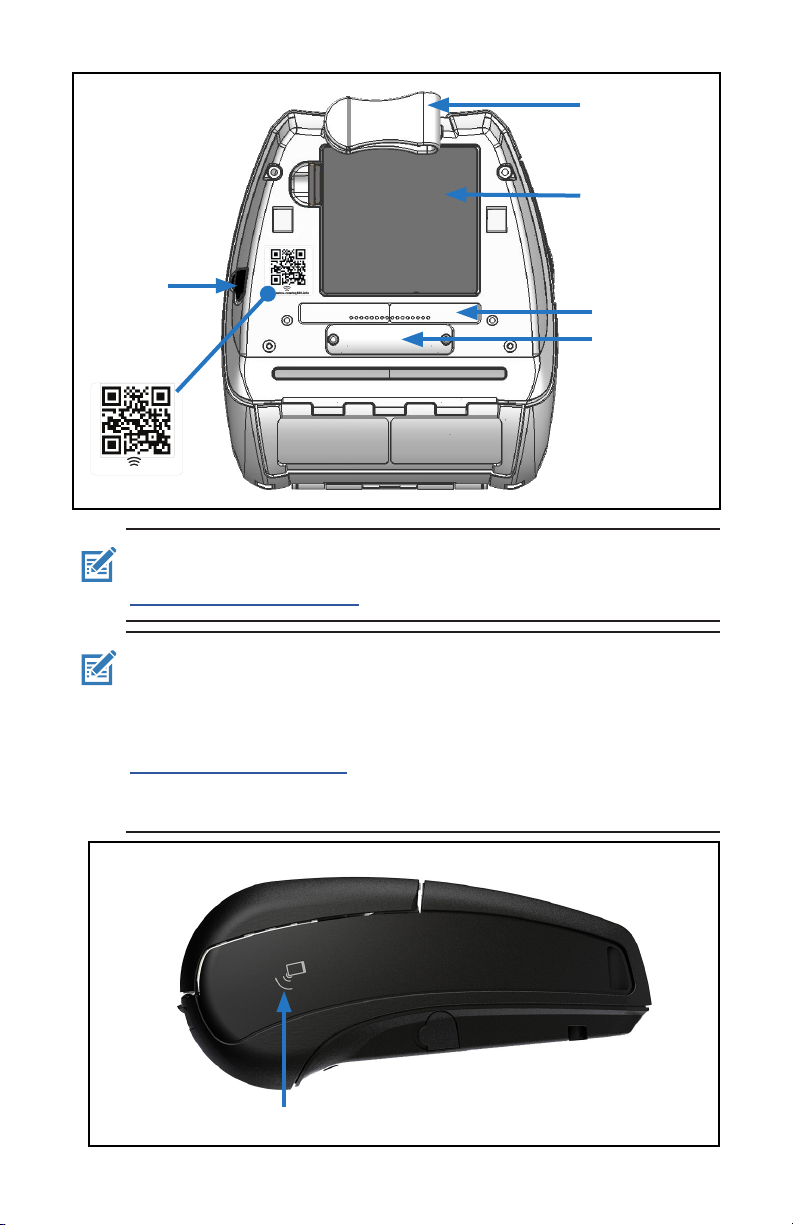
14
15
16
17
18
www.zebra.com/zq630-info
Примечание • Просканируйте QR-код смартфоном, чтобы
перейти на страницу информации о принтере по адресу:
www.zebra.com/zq630-info.
Примечание • Для мгновенного доступа к информации
о принтере достаточно нажать значок Zebra Print
TM
Touch
на смартфоне с поддержкой технологии NFC
(коммуникация ближнего поля). Дополнительные сведения
о технологии NFC и продуктах Zebra см. на веб-сайте
http://www.zebra.com/nfc. Также посредством NFC возможно
сопряжение с устройствами Bluetooth. Дополнительные
сведения см. в пакете Zebra Multi-platform SDK.
20
20
Руководство пользователя ZQ630

Подготовка к печати
Аккумулятор
Установка и снятие аккумулятора и изолирующей
накладки
Важно • Аккумуляторы поставляются в спящем режиме,
чтобы сохранить их максимальную емкость при хранении
перед первым использованием. Чтобы вывести аккумулятор
из спящего режима первым использованием, подключите
адаптер переменного тока (см. стр. 25) или вставьте
аккумулятор в одноместное зарядное устройство (см. стр.
28) или трехместное зарядное устройство (см. стр. 29).
Извлечение аккумулятора
1. Если в нижней части
принтера есть ременный
фиксатор, поверните его так,
чтобы обеспечить свободное
снятие и извлечение
аккумулятора.
2. Отожмите защелку на
аккумуляторе (отмечено
на рисунке).
3. Повернув, извлеките
аккумулятор из батарейного
отсека. Поднимите аккумулятор
и извлеките его из принтера.
Руководство пользователя ZQ630
21
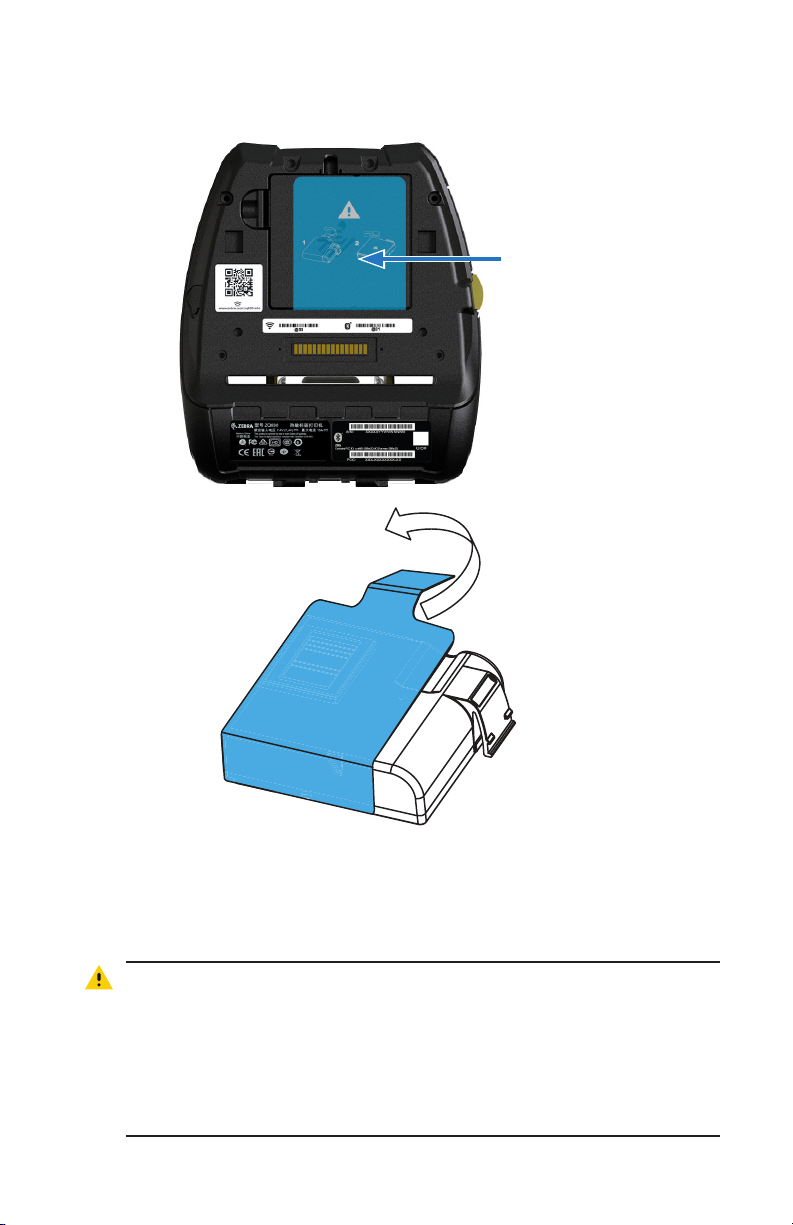
Снятие изолирующей накладки аккумулятора.
Изолирующая
накладка
батареи
1. Потяните вверх язычок
изолирующей накладки,
расположенный в нижней
части батареи.
2. Снимите изолирующую накладку
с верхней части батареи. После
извлечения утилизируйте.
Внимание! • Неправильная зарядка или воздействие высоких
температур может привести к взрыву, протеканию или
возгоранию аккумулятора. Не следует разбирать, разбивать,
прокалывать аккумулятор, закорачивать его внешние
контакты или подвергать аккумулятор воздействию огня
или воды. Используйте только одобренные Zebra зарядные
устройства для литий-ионных аккумуляторов.
22
Руководство пользователя ZQ630

Установка аккумулятора
1. Найдите отсек аккумулятора
на нижней панели принтера.
2. Поверните зажим для
крепления к поясному ремню
(при его наличии), чтобы
получить доступ к отсеку
аккумулятора или извлечь его.
3. Вставьте аккумулятор
в принтер, как показано.
(Невозможно вставить
аккумулятор в неправильном
положении).
4. Наклоните аккумулятор
в отсеке, как показано
на рисунке, пока он не
зафиксируется.
Руководство пользователя ZQ630
23
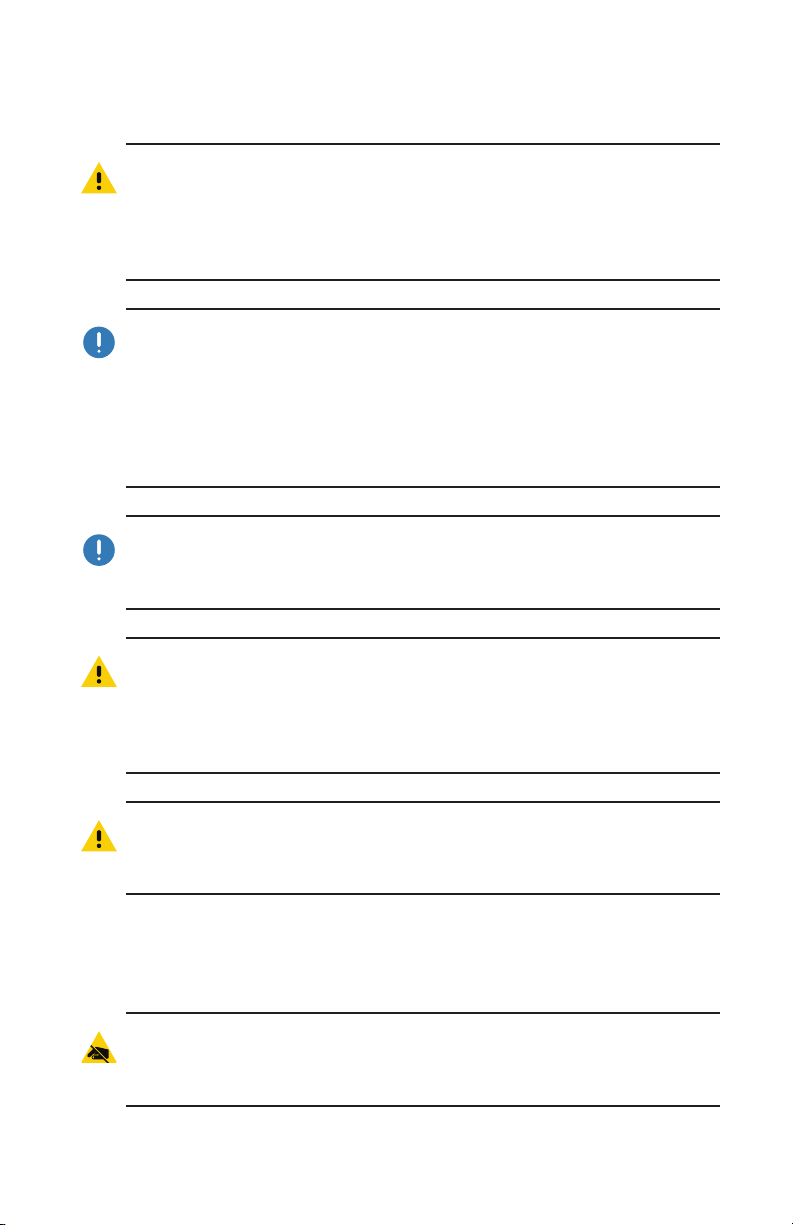
Техника безопасности при обращении с аккумуляторами
Внимание! • Не допускайте короткого замыкания контактов
аккумуляторов. При соприкосновении клемм аккумулятора
с проводящим материалом возникает короткое замыкание,
которое может привести к ожогам и другим травмам, а также
стать причиной пожара.
Важно • Обязательно ознакомьтесь с листовкой «Важная
информация о правилах техники безопасности», входящей
в комплект каждого принтера, и «Технической памяткой»,
прилагаемой к каждой аккумуляторной батарее. В этих
документах подробно изложены процедуры, обеспечивающие
максимальную надежность и безопасность при эксплуатации
принтера.
Важно • Всегда правильно утилизируйте отработанные
аккумуляторы. Более подробную информацию об утилизации
аккумуляторов см. в приложении F.
Внимание! • Использование не сертифицированного
корпорацией Zebra зарядного устройства для зарядки
аккумуляторов Zebra может стать причиной их выхода из
строя. Нарушение этого требования является основанием
для аннулирования гарантии.
Внимание! • Аккумуляторные батареи нельзя помещать
в огонь, разбирать, замыкать накоротко или подвергать
воздействию температур выше 65 oC (149 oF).
Техника безопасности при обращении с зарядным
устройством
Не размещайте зарядное устройство в местах, где возможно
попадание жидкостей или металлических предметов
в зарядные отсеки.
24
Руководство пользователя ZQ630

Адаптер питания от сети переменного тока
(арт. P1031365-024, USB-кабель, тип A)
Рис. 3 • Зарядка с помощью адаптера питания от сети переменного тока
Адаптер
переменного тока
Кабель питания
(зависит от географического
местоположения)
Вход постоянного
тока
• Откройте защитную крышку принтера, чтобы получить доступ
к гнезду входа постоянного тока.
• Подключите к адаптеру шнур питания переменного тока,
подходящий для вашей страны, а затем вставьте вилку шнура
питания в розетку сети переменного тока.
• Вставьте штекерный разъем питания от адаптера
переменного тока в гнездо зарядки принтера.
• Принтер включится, начнется зарядка батареи. Далее
принтер можно оставить включенным или выключить.
Зарядка будет продолжена в любом состоянии.
Важно • Хотя зарядку аккумулятора можно выполнять во
время работы с принтером, продолжительность зарядки
в этом случае увеличивается.
25
Руководство пользователя ZQ630
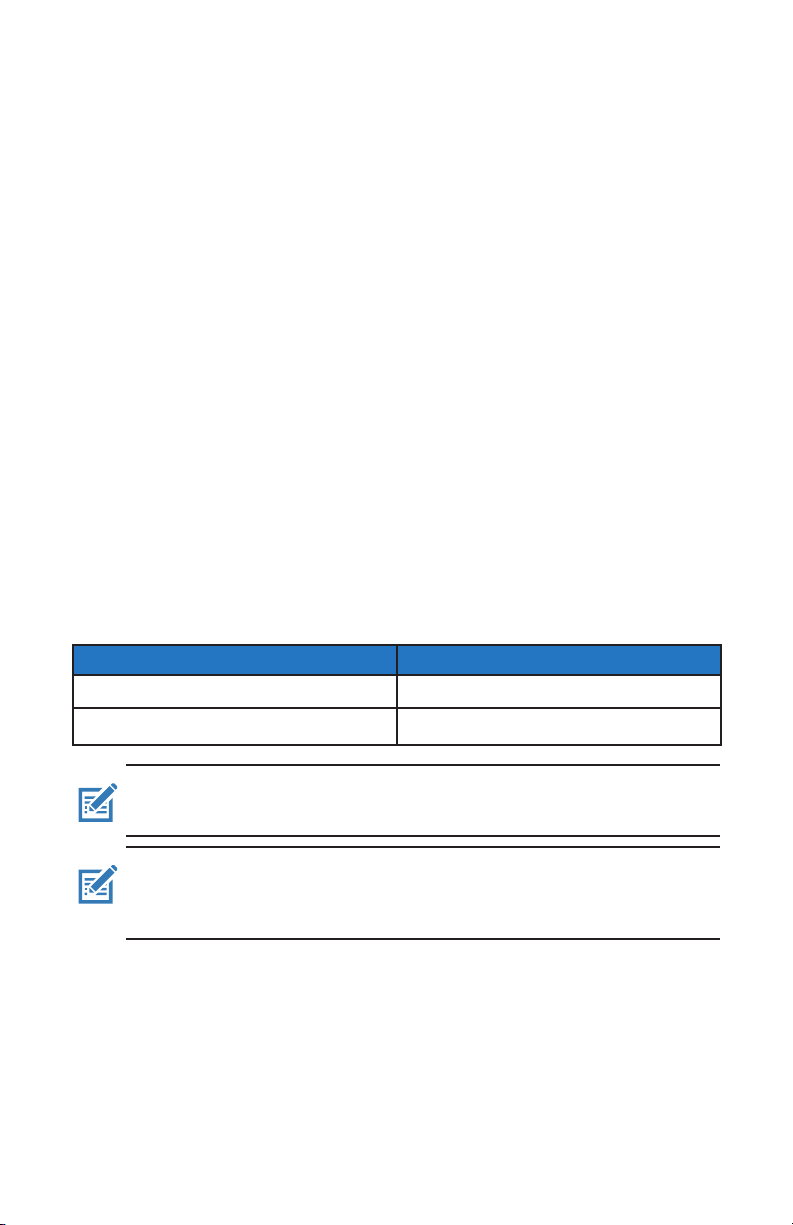
Подставка с функциями Ethernet и зарядки
Подставка Ethernet представляет собой базу расширения,
предназначенную для использования с принтером ZQ630.
Подставка обеспечивает питание для зарядки установленного
в них принтера, а также содержат стандартный Ethernet-порт
10/100 Мбит/с для обмена данными с принтером. Эта подставка
также обеспечивает питание для зарядки установленного в них
принтера и действует в качестве дополнительного источника
питания.
Подставка оснащена двумя светодиодными индикаторами,
показывающими состояние подставки: постоянный зеленый
свет указывает наличие питания на входе подставки; мигающий
зеленый свет указывает активность сети Ethernet. Подставка
позволяет пользователю удобно устанавливать принтер
и снимать его одним нажатием кнопки. Установленный на
подставку принтер остается в рабочем состоянии, т. е. работает
дисплей, светодиодные индикаторы состояния зарядки,
элементы управления принтера; также возможен ввод данных.
Установленный на подставку принтер может продолжать
печать, а также пользователь может заменять в нем носитель.
Светодиодный индикатор статуса
Состояние индикатора Описание
Зеленый горит непрерывно Питание включено
Зеленый мигает Активность Ethernet
Примечание • Перед установкой принтера на подставку
удалите пластмассовую крышку разъема на нижней панели.
Примечание • Очищайте контакты для подставки с помощью
чистящего карандаша Zebra, чтобы удалить загрязнения,
оставшиеся под наклейкой.
26
Руководство пользователя ZQ630

Рис. 4 • Зарядная подставка с Ethernet
Высота Ширина Длина
66,2 мм (2,6 дюйма) 200,6 мм (7,89 дюйма) 219,61 мм (8,64 дюйма)
Эксплуатация принтера с подставкой
• Принтер ZQ630 заряжается при установке на подставку.
• При установке принтера на подставку он автоматически
включится, чтобы обеспечить возможность удаленного
управления принтером.
• Когда принтер обнаружит на входе питание от подставки
и наличие действующей сети Ethernet, он автоматически
подключится к сети Ethernet.
• Радио 802.11ac будет отключаться при активации
подключения Ethernet. Он включится снова, когда будет
отключена сеть Ethernet.
• На принтерах, оборудованных интерфейсом Bluetooth, этот
интерфейс будет оставаться активным во время нахождения
принтера на подставке.
• Последовательный порт и порт USB будут оставаться
активными во время нахождения принтера на подставке.
• Запрещается подключать к установленному на подставку
принтеру цилиндрический штекер питания постоянного тока.
Цилиндрический штекер питания постоянного тока следует
вставить непосредственно в подставку.
27
Руководство пользователя ZQ630
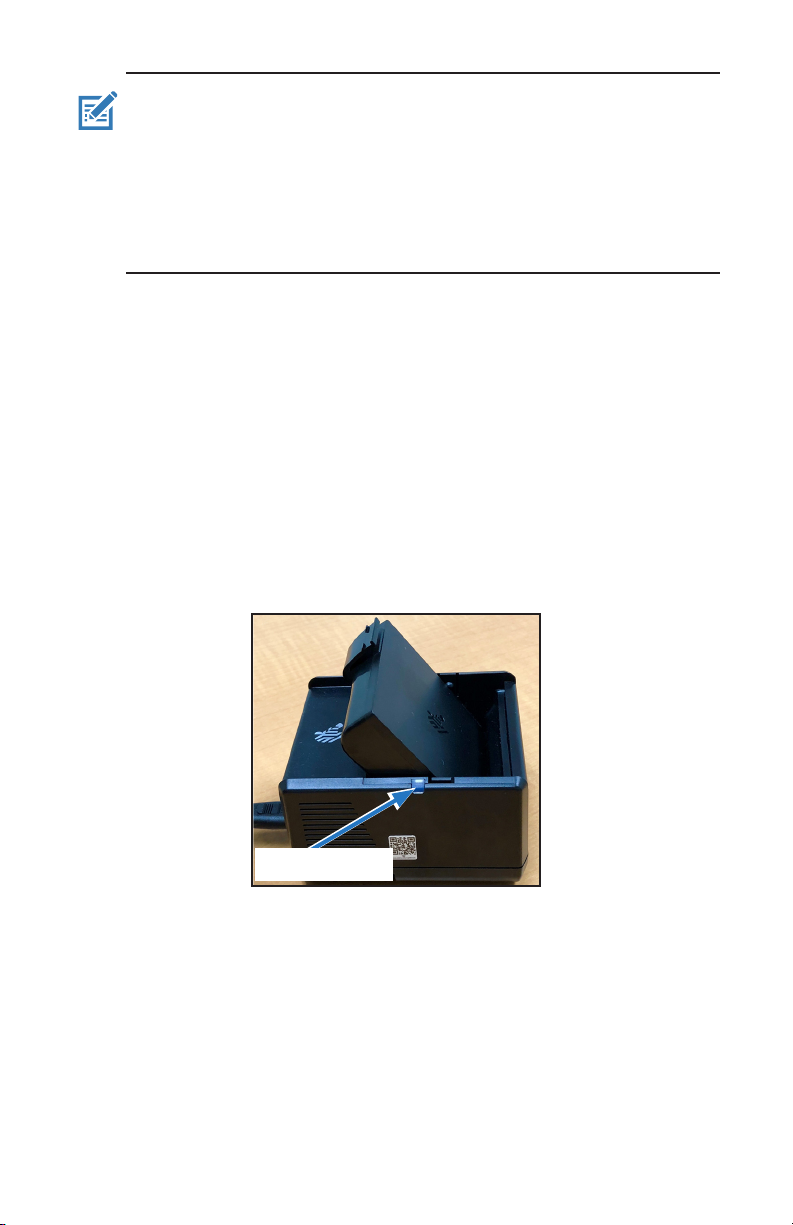
Примечание • Принтер имеет защиту от перенапряжения,
поэтому он не повреждается при подаче на разъем питания
постоянного тока с напряжением от 0 до 36 В. При подаче
напряжения выше 36 В линия питания постоянного тока во
избежание возгорания будет разорвана предохранителем.
Аккумулятор заряжается только при подаче напряжения
постоянного тока 12 В с помощью адаптера Zebra для
переменного тока.
Одноместное зарядное устройство
(арт. SAC-MPP-1BCHGUS1-01SA, USB-кабель, тип A)
Пример использования: домашний офис или небольшая
компания
С помощью одноместного зарядного устройства вы можете
заряжать одну резервную батарею. Как и трехместное зарядное
устройство, одноместное зарядное устройство заряжает
четырехэлементный аккумулятор в течение шести (6) часов.
Рис. 5 • Одноместное зарядное устройство
Светодиодный
индикатор статуса
28
Руководство пользователя ZQ630
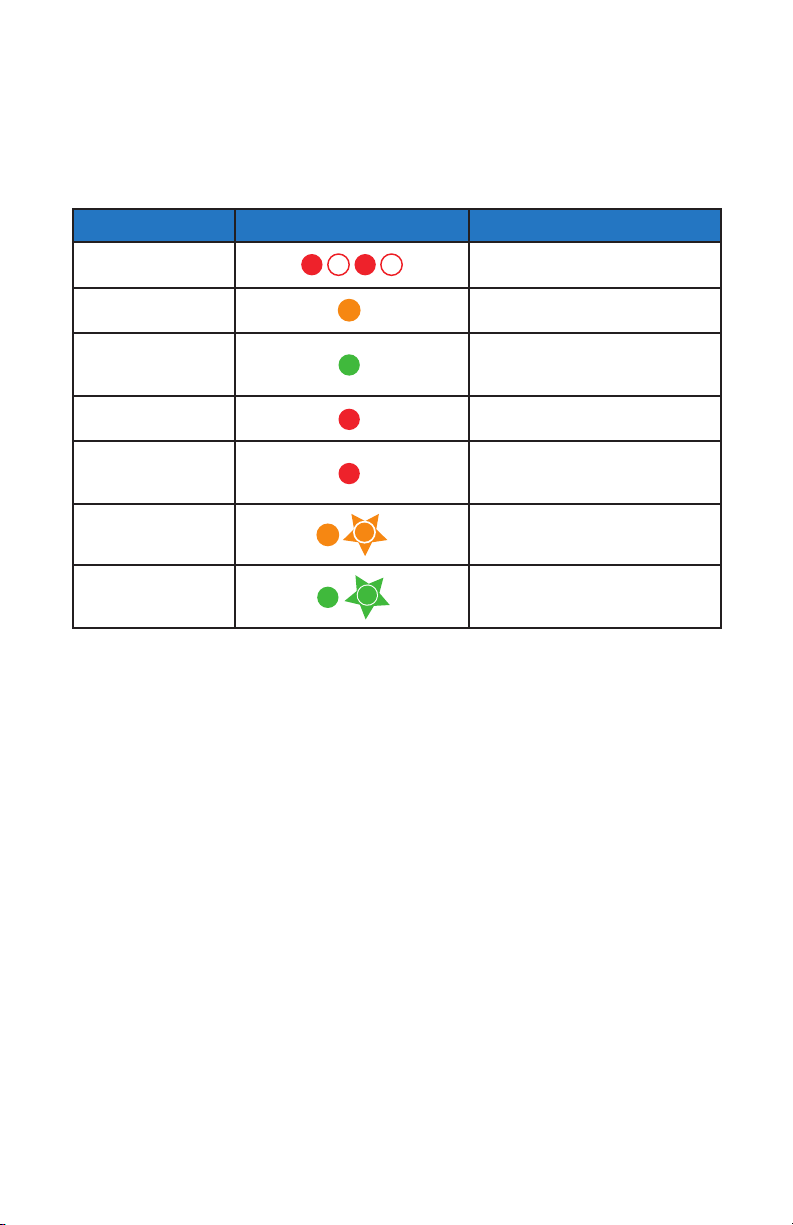
Индикаторы процесса зарядки
Fast blinking red
Fast blinking red
Solid amber
Fast blinking red
Solid amber
Solid green
Fast blinking red
Solid amber
Solid green
Solid red
Fast blinking red
Solid amber
Solid green
Solid red
Fast blinking red
Solid amber
Solid green
Solid red
Solid red
Alternates between solid and
bright bursts of amber
Fast blinking red
Solid amber
Solid green
Solid red
Solid red
Alternates between solid and
bright bursts of amber
Alternates between solid and
bright bursts of green
Рядом с каждым гнездом одно- или трехместного зарядного
устройства находится индикатор состояния, который может
гореть зеленым, красным или оранжевым цветом, как
описывается далее.
Режим Индикатор зарядки Описание
Сбой зарядки
Идет зарядка
(исправно)
Зарядка
завершена
(исправно)
Идет зарядка
(неисправно)
Зарядка
завершена
(неисправно)
Лучшая батарея
(идет зарядка)
Лучшая батарея
(зарядка
завершена)
Часто мигает красным
Горит оранжевым
Горит зеленым
Горит красным
Горит красным
Попеременно горит и ярко
мигает оранжевым
Попеременно горит и ярко
мигает зеленым
Руководство пользователя ZQ630
29

Трехместное зарядное устройство
(арт. SAC-MPP-3BCHGUS1-01) двойное трехместное зарядное
устройство (арт. SAC-MPP-6BCHUS1-01) с USB-кабелем
типа A
Пример использования: общественное помещение
Трехместное зарядное устройство — это система,
используемая для зарядки двухэлементных литий-ионных
аккумуляторов для принтера ZQ630. Трехместное зарядное
устройство может заряжать три четырехэлементных
аккумулятора одновременно в течение шести (6) часов.
Это устройство можно использовать автономно или установить
на пятиместную общую подставку.
Рис. 6 • Трехместное зарядное устройство
Примечание • Дополнительные сведения об одно-,
трехместном и двойном трехместном зарядных устройствах
см. в кратких руководствах по началу работы P1096323-101,
P1096767-101 и P1097966-101, которые доступны по адресу
https://www.zebra.com/us/en/support-downloads.html
Загрузка носителя в принтеры серии ZQ630
Принтер ZQ630 можно эксплуатировать в одном из двух
режимов: в режиме отрыва или в режиме отделения. Режим
отрыва позволяет отрывать каждую этикетку (или полосу
этикеток) после печати. В режиме отделения материал
подложки отделяется от этикетки в процессе печати. После
удаления напечатанной этикетки начинает печататься
следующая.
30
Руководство пользователя ZQ630
